كيفية إزالة خيار التحرير باستخدام الرسام في نظام التشغيل Windows 11

في الواقع، فإن العملية هي نفسها إزالة خيار التحرير باستخدام المفكرة أو التحرير باستخدام الصور.
يعد برنامج Microsoft Paint ، المدمج في نظام التشغيل Windows منذ Windows 1.0، أداة بسيطة وبدائية منذ أربعة عقود. ومع ذلك، أدت التطورات الأخيرة في مجا�� الذكاء الاصطناعي إلى تحويل برنامج Paint من مجرد برنامج رسم أساسي إلى تطبيق تحرير صور قوي ومتنوع بشكل مدهش.
1. إنشاء أعمال فنية مصقولة من الرسومات الأولية
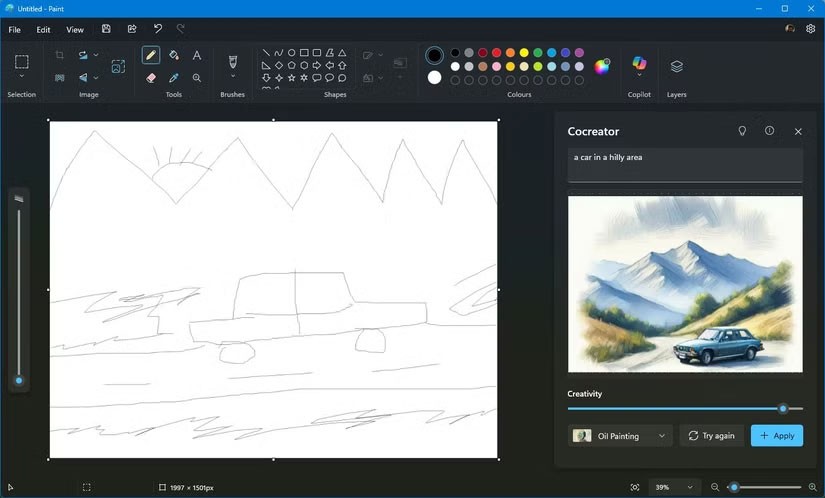
ولقد ولت الأيام التي كان فيها برنامج Paint يقتصر على الأشكال الخام - على الأقل، هذا ما كان معظمنا يستطيع إنشاؤه.
يستخدم الإبداع المشترك في برنامج Paint الذكاء الاصطناعي لتحويل الرسومات البسيطة إلى أعمال فنية مصقولة ومفصلة. تعمل هذه الميزة على تحليل الرسم الأصلي وملء التفاصيل لإنشاء صورة مصقولة واحترافية.
تتيح لك هذه الميزة إدخال مطالبات نصية بسيطة ورسم رسومات أساسية للمناظر الطبيعية أو الشخصيات. ثم يقوم الذكاء الاصطناعي بملء التفاصيل بذكاء، مثل إضافة القوام والظلال والعناصر الأخرى. إنها هبة من السماء لأولئك الذين لديهم مهارات الرسم والتخطيط الضعيفة.
لتجربة ميزات Cocreator المفيدة، اتبع الخطوات التالية:
2. إنشاء عمل فني بالذكاء الاصطناعي باستخدام موجه النص
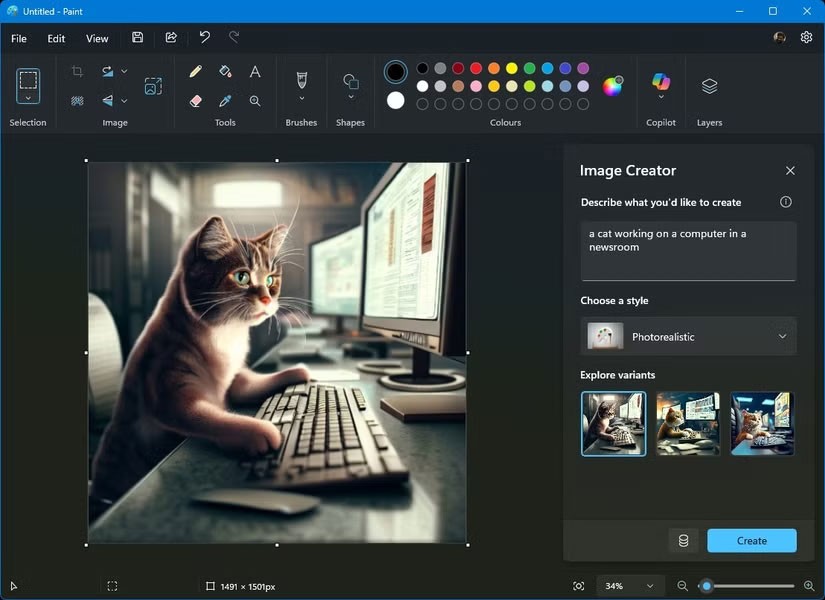
تتيح ميزة Image Creator في برنامج Paint إمكانية تحويل النص إلى صور مشابهة لما رأيناه في الخدمات الأخرى المدعومة بالذكاء الاصطناعي والروبوتات الدردشة. بكل بساطة، فهو يسمح للمستخدمين بإنشاء صور جديدة تمامًا بمجرد وصفها في نص.
باستخدام Image Creator في برنامج Paint، يمكنك استخدام نموذج تحويل النص إلى صورة DALL-E لإنشاء صور واقعية من خلال معالجة اللغة الطبيعية وإنشاء أعمال فنية بالذكاء الاصطناعي.
اتبع الخطوات التالية لتجربة Image Creator بنفسك:
3. إضافة كائنات إلى الصور

تتيح لك ميزة "التعبئة التوليدية" في Microsoft Paint تحسين عملك الفني أو أي صورة من خلال إضافة الكائنات التي تم إنشاؤها بواسطة الذكاء الاصطناعي بسلاسة إلى مناطق محددة. سواء كنت ترغب في إضافة سحابة مفقودة إلى السماء أو كائن لموازنة التركيبة، تتيح لك هذه الأداة تحسين صورك باستخدام الذكاء الاصطناعي. هناك العديد من أدوات تحسين الصور الرائعة التي يمكنك تجربتها، ولكن برنامج Paint يعمل بشكل جيد للغاية بسبب بساطته.
إليك كيفية البدء في إضافة الكائنات إلى صورة في برنامج الرسام:
4. إزالة الخلفية من الصورة

يعد فصل الموضوع في الصورة عن الخلفية مهمة شائعة عند تحرير الصور. تعمل ميزة إزالة الخلفية في برنامج الرسام على تبسيط هذه العملية، مما يسمح لك بإزالة الخلفية من صورتك بدقة.
سواء كنت تريد إنشاء صورة شفافة، أو استبدال خلفية، أو عزل كائن، فإن ميزة إزالة الخلفية تجعل الأمر سهلاً بشكل لا يصدق. لا تحتاج إلى مهارات متقدمة في تحرير الصور أو الاعتماد على خدمات غير موثوقة عبر الإنترنت للقيام بذلك.
أعطى دمج ميزات الذكاء الاصطناعي حياة جديدة لبرنامج Paint، مما يجعله خيارًا جذابًا للمستخدمين العاديين وأولئك الذين يتطلعون إلى تحرير الصور بسرعة وكفاءة. لا تعمل ميزات Copilot هذه على تبسيط المهام المعقدة فحسب، بل تفتح أيضًا إمكانيات إبداعية جديدة، مما يجعل Paint تطبيق تحرير الصور المفضل لنظام التشغيل Windows للجميع.
في الواقع، فإن العملية هي نفسها إزالة خيار التحرير باستخدام المفكرة أو التحرير باستخدام الصور.
تقدم التحديثات الأخيرة لمحرر الصور والرسومات هذا ميزات الذكاء الاصطناعي التوليدي، مما يدل على أن التطبيق لا يزال قادرًا على الحفاظ على أهميته حتى يومنا هذا.
إذا كانت صورك تحتوي على محتوى حساس لا تريد أن يراه الآخرون، فقم بإخفاء تلك الأجزاء من المحتوى باستخدام الأدوات المتاحة لديك. بإمكانك استخدام الأدوات المضمنة المتوفرة على جهاز الكمبيوتر الذي يعمل بنظام التشغيل Windows 11 للقيام بذلك.
ما هو VPN، وما هي مزاياه وعيوبه؟ لنناقش مع WebTech360 تعريف VPN، وكيفية تطبيق هذا النموذج والنظام في العمل.
لا يقتصر أمان Windows على الحماية من الفيروسات البسيطة فحسب، بل يحمي أيضًا من التصيد الاحتيالي، ويحظر برامج الفدية، ويمنع تشغيل التطبيقات الضارة. مع ذلك، يصعب اكتشاف هذه الميزات، فهي مخفية خلف طبقات من القوائم.
بمجرد أن تتعلمه وتجربه بنفسك، ستجد أن التشفير سهل الاستخدام بشكل لا يصدق وعملي بشكل لا يصدق للحياة اليومية.
في المقالة التالية، سنقدم العمليات الأساسية لاستعادة البيانات المحذوفة في نظام التشغيل Windows 7 باستخدام أداة الدعم Recuva Portable. مع Recuva Portable، يمكنك تخزينها على أي وحدة تخزين USB مناسبة، واستخدامها وقتما تشاء. تتميز الأداة بصغر حجمها وبساطتها وسهولة استخدامها، مع بعض الميزات التالية:
يقوم برنامج CCleaner بالبحث عن الملفات المكررة في بضع دقائق فقط، ثم يسمح لك بتحديد الملفات الآمنة للحذف.
سيساعدك نقل مجلد التنزيل من محرك الأقراص C إلى محرك أقراص آخر على نظام التشغيل Windows 11 على تقليل سعة محرك الأقراص C وسيساعد جهاز الكمبيوتر الخاص بك على العمل بسلاسة أكبر.
هذه طريقة لتقوية نظامك وضبطه بحيث تحدث التحديثات وفقًا لجدولك الخاص، وليس وفقًا لجدول Microsoft.
يوفر مستكشف ملفات Windows خيارات متعددة لتغيير طريقة عرض الملفات. ما قد لا تعرفه هو أن أحد الخيارات المهمة مُعطّل افتراضيًا، مع أنه ضروري لأمان نظامك.
باستخدام الأدوات المناسبة، يمكنك فحص نظامك وإزالة برامج التجسس والبرامج الإعلانية والبرامج الضارة الأخرى التي قد تكون مختبئة في نظامك.
فيما يلي قائمة بالبرامج الموصى بها عند تثبيت جهاز كمبيوتر جديد، حتى تتمكن من اختيار التطبيقات الأكثر ضرورة والأفضل على جهاز الكمبيوتر الخاص بك!
قد يكون من المفيد جدًا حفظ نظام تشغيل كامل على ذاكرة فلاش، خاصةً إذا لم يكن لديك جهاز كمبيوتر محمول. ولكن لا تظن أن هذه الميزة تقتصر على توزيعات لينكس - فقد حان الوقت لتجربة استنساخ نظام ويندوز المُثبّت لديك.
إن إيقاف تشغيل بعض هذه الخدمات قد يوفر لك قدرًا كبيرًا من عمر البطارية دون التأثير على استخدامك اليومي.
Ctrl + Z هو مزيج مفاتيح شائع جدًا في ويندوز. يتيح لك Ctrl + Z التراجع عن إجراءات في جميع أقسام ويندوز.
تُعدّ الروابط المختصرة مفيدةً لإزالة الروابط الطويلة، لكنها تُخفي أيضًا وجهتها الحقيقية. إذا كنت ترغب في تجنّب البرامج الضارة أو التصيّد الاحتيالي، فإنّ النقر العشوائي على هذا الرابط ليس خيارًا حكيمًا.
بعد انتظار طويل، تم إطلاق التحديث الرئيسي الأول لنظام التشغيل Windows 11 رسميًا.
















